Om du undrar om det är möjligt att ansluta din egen router till den utrustning som CenturyLink tillhandahåller inom din internetplan, kommer du gärna att veta att det är.
Du kan ansluta den andra routern till Combo Router/Modem Unit CenturyLink som tillhandahålls och använda den utan problem om du väljer det. Om du vill gå igenom installationsprocessen, hoppa till avsnittet i artikeln som leder dig genom de steg du behöver vidta för att få det att fungera.
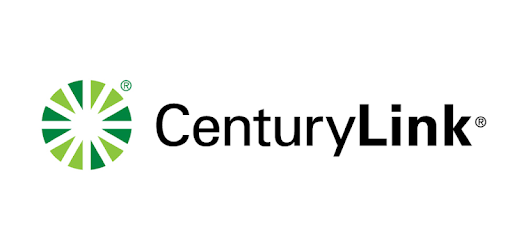
Men om du inte är säker på om det är det bästa alternativet för dig och fördelarna, såväl som nackdelar med ett sådant utbyte, fortsätt att läsa.
Numera levererar de flesta Internetleverantörer (Internet -tjänsteleverantörer) en kombinationsenhet som innehåller ett modem och routern i en låda. Vanligtvis kommer det inte att vara en top-of-the-line produkt, men det kommer att vara mer än en acceptabel lösning för den genomsnittliga konsumenten.
Med det sagt kommer det alltid att finnas en betydande andel användare som kommer att kräva lite mer när det gäller Wi-Fi-hastigheter , signalstyrka och intervall för att tillgodose deras behov.
Människor som vill förvandla sina hem till smarta hus, spelare, videoredaktörer som inte kan använda Ethernet-anslutningen och andra som behöver höghastighets, pålitliga Wi-Fi faller i denna kategori. Var och en av dessa grupper kommer att dra nytta av att använda en bättre eller ytterligare router i sitt nätverk.
Låt oss se hur och varför mer detaljerat.
Vilka är fördelarna med att använda din egen router med CenturyLink?
Fördelarna med att använda din egen router beror till stor del på dina specifika behov. Människor med stora hem kanske vill lägga till en annan router istället för en Wi-Fi-booster för bättre täckning.
Samtidigt kan spelarna och andra användare som är beroende av Wi-Fi i hög kvalitet behöva en router med fler och bättre funktioner som förmågan att samtidigt betjäna flera användare i topphastigheter (MIMO-funktion), högre Wi-Fi-standarder och Topphastigheter eller riktningsantenner för högre signalstyrka .
Om du till exempel har ett hus med flera våningar kommer du förmodligen att ha några problem som täcker hela ditt hem med en användbar Wi-Fi-signal.
Du kommer effektivt att skapa ett annat trådlöst nätverk om du köper en annan router och ansluter den till CenturyLink Combo -enheten med en Ethernet -kabel . Det nätverket kan sedan användas för att täcka området som tidigare lider av dålig Wi-Fi-mottagning.
Rekommenderad läsning:
- CenturyLink DSL Light Red: Betydelse och hur fixar man det?
- CenturyLink Router Blinking Red Green
- Inget DSL -ljus på CenturyLink -modem: Betydelse vad man ska göra?
Tänk på att detta kommer att lägga till en annan NAT, och det kan skapa problem för NAT -känsliga applikationer, t.ex. moderna spelkonsoler, eller spel totalt sett.
Anta att du inte har problem med täckningen men vill ha en bättre användarupplevelse. Du kan inaktivera routern i en kombinationsenhet genom att ställa in den för att bara skicka informationen och använda din router (förutsatt att den är en hög kvalitet) för att hantera alla data och enheter.
Du kommer att dra mest nytta av om din router stöder två eller tre band eller har några specifika funktioner du behöver men inte vanligtvis finns i allmänt använda hemmodeller.
Vilka är nackdelarna med att använda din egen router med CenturyLink?
Nackdelarna med att använda din router med CenturyLink kan kokas ner till tre saker: tillagda kostnader, kompatibilitetsproblem och enkelhet i användningen.
Om du inte redan har en router du vill använda med CenturyLink, måste du investera i att köpa en. Det kommer i naturen att öka kostnaden för din nätverksinställning.
Om du bara har någon gammal router som ligger runt men vill använda den av sentimentala skäl kan du stöta på några kompatibilitetsproblem. Det är inte särskilt troligt, men det är möjligt.
Att lägga till en annan enhet i din nätverksinställning komplicerar saker och kräver lite tippning med alternativen. Dessutom lägger det till en annan punkt för fel och en enhet som du behöver undersöka när något går fel med din anslutning. Om du inte känner dig bekväm att gå igenom administratörspanelen och routeralternativen (eller betala någon för att göra det åt dig), bör du tänka om hur illa du behöver för att använda din router.
Allt som sagt, låt oss gå igenom det du behöver göra för att få detta att fungera.
Hur får du din router att fungera med CenturyLink Router/Modem Combo -enhet?
Som vi nämnde tidigare finns det två sätt att göra detta. Den ena är enklare men messier, medan den andra är lite mer komplex men renare i betydelsen av nätverk.
Hur man helt enkelt lägger till en annan router i nätverket
Det första sättet är att helt enkelt lägga till en andra router i nätverket med en Ethernet -kabel. Det här alternativet kommer att gynna de användare som vill täcka något område med bättre Wi-Fi, men kom ihåg att du måste köra en Ethernet-kabel från modem/routerkombo-enheten som tillhandahålls av CenturyLink till din router.
Om du är ok med det, placera din router någonstans mitt i det område du vill täcka, undvika kända källor till störningar som babymonitorer, mikrovågsugnar, trådlösa telefoner och liknande. Se till att du har eluttaget inom räckhåll och att du kan få Ethernet -kabeln till routern .
Anslut den ena änden av Ethernet -kabeln till LAN -porten på kombinationsenheten och den andra änden till WAN -porten i din router. Sätt upp routern och ställ in nätverket. Detta nätverk kommer att ha ett annat SSID och lösenord. Det kan vara bra att ställa in det för att använda en annan Wi-Fi-kanal än kombinationsenheten för att undvika störningar. Vissa routrar gör det automatiskt, men andra inte.
Eftersom varje routermärke har liknande men något olika sätt att ställa in sina enheter, kommer vi inte att gå in i specifika steg för att ställa in dem. Skriv bara in ditt märke och modell i Google -sökningen och lägg till installationen för att hitta specifika steg.
Hur man inaktiverar router i CenturyLink Combo -enheten och använder din istället
Det här alternativet är bättre om du har en avancerad router och vill använda den istället för en i kombinationsenheten som CenturyLink tillhandahåller. Det kommer också att förenkla NAT -typrelaterade problem, vidarebefordran och andra relaterade inställningar. Du måste dock kunna komma åt administratörspanelen på båda routrarna och ändra några saker.
Combo -enhetsinställning
Innan du börjar, ring CenturyLink och be om dina PPPOE -referenser. När de ger dem till dig, skriv ner dem eftersom du behöver dem senare.
Anslut till kombinationsenhet med Ethernet-kabel eller Wi-Fi. När du gör det öppnar du webbläsaren och skriv 192.168.0.1 i adressfältet.
Logga in med administratörsuppgifter som du hittar längst ner på kombinationsenheten.
Klicka på avancerad installation
Klicka på WAN -inställningar från menyn till vänster
Öppna rullgardinsmenyn ISP Protocol och välj transparent överbryggning.
Klicka på Apply och starta om kombinationsenheten. Från denna punkt fungerar det endast som modemet.
Routerinställning
Allt som återstår att göra är att ställa in routern.
Om du inte vet hur du gör det, använd Google eftersom varje märke är lite annorlunda. Du måste ta reda på hur du får åtkomst till routerinställningarna och var du hittar alternativ för internetprotokoll i ditt specifika märke och modell.
Om du redan vet hur du får åtkomst till routrens administratörspanel kommer detta att vara en bit kaka. Logga in med dina administratörsuppgifter och leta efter ISP- eller Internet-protokollmenyn. Det är vanligtvis någonstans i WAN -inställningarna.
När du hittar det väljer du PPPOE och ange de referenser som CenturyLink tillhandahåller.
Spara inställningarna och stäng administratörspanelen.
Allt som är kvar är att ta en Ethernet -kabel och ansluta ena änden till modemens LAN -port och den andra änden till routrarna WAN -porten.
Njut av att använda din nya router!
